검색 방법: 먼저 키워드를 검색해야 하는 문서를 연 다음 페이지 상단의 탐색 표시줄에서 "시작" 탭을 찾아 "검색" 버튼을 클릭하고 검색하려는 키워드를 입력하세요. 검색 상자를 클릭하세요. 검색하려면 "돋보기" 아이콘을 클릭하세요.

이 튜토리얼의 운영 환경: Windows 7 시스템, Microsoft Office word 2007 버전, Dell G3 컴퓨터.
워드 문서에서 키워드를 찾는 방법은 다음과 같습니다.
컴퓨터 바탕화면에서 키워드를 찾아야 할 [문서]를 찾아 더블클릭하여 엽니다.
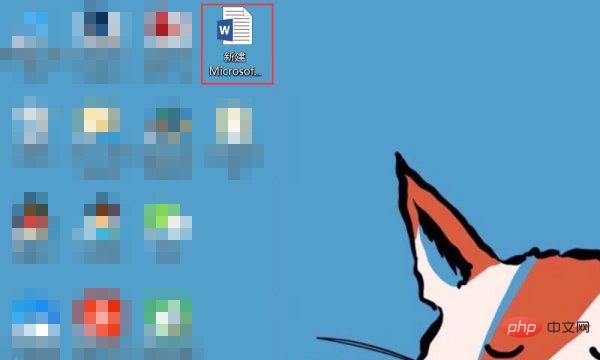
[문서]를 입력한 후 오른쪽 상단의 [찾기] 옵션을 찾은 후 [찾기]를 클릭하세요.
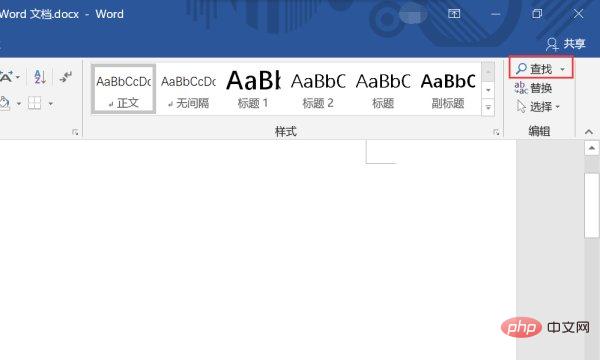
[검색창](여기서는 라일락을 예로 들어)에서 검색하고 싶은 키워드를 검색한 후 오른쪽의 [돋보기] 아이콘을 클릭하세요.
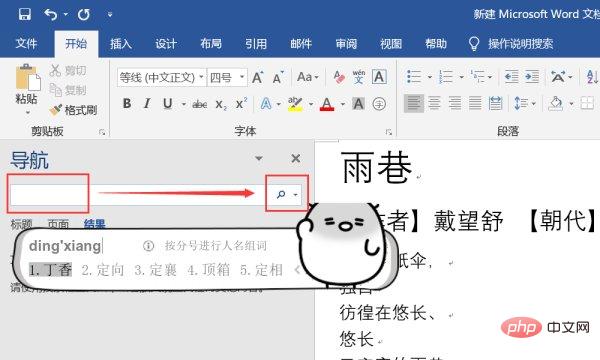
검색이 완료되면 기사에서 "lilac"이라는 키워드가 노란색으로 표시되어 있는 것을 확인할 수 있습니다.
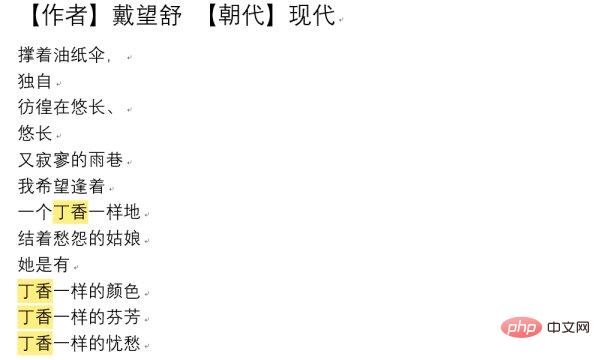
추천 튜토리얼: "Word Tutorial"
위 내용은 여러 문서에서 키워드를 찾는 방법의 상세 내용입니다. 자세한 내용은 PHP 중국어 웹사이트의 기타 관련 기사를 참조하세요!